Photoshop打造漂亮的连写金色发光字
摘要:教程的文字对字体的选择非常讲究。最好是一些连写的手写字体。这样做出的效果更生动。没有这些字体可以用钢笔工具勾,然后描边路径就可以得到想要的字...
教程的文字对字体的选择非常讲究。最好是一些连写的手写字体。这样做出的效果更生动。没有这些字体可以用钢笔工具勾,然后描边路径就可以得到想要的字体,后期加上发光效果,再渲染背景即可。
最终效果

1、首先创建一个新图片,图片的尺寸大小可以自行决定,如图所示。
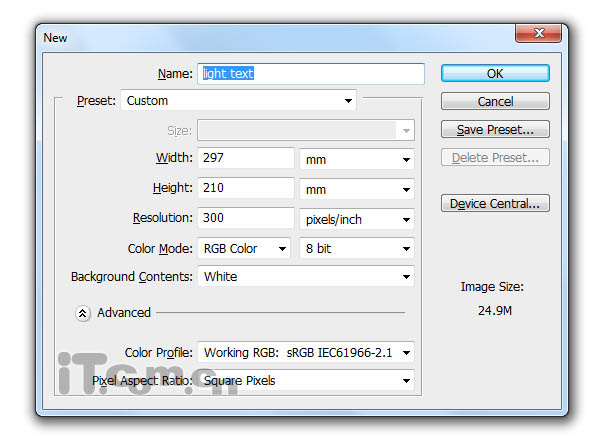
2、背景图层填充黑色,选择画笔工具,按下F5打开画笔预设,分别设置形状动态、散布、其它动态3个选项,并勾选平滑,如图所示。
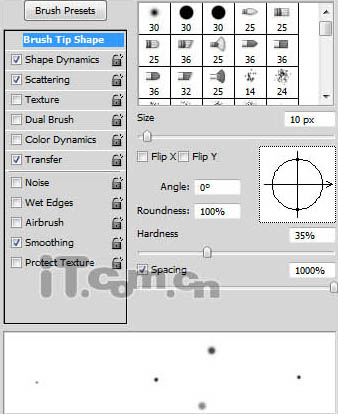
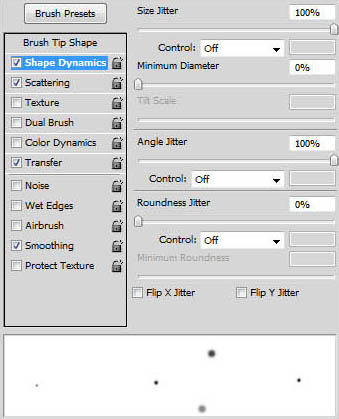
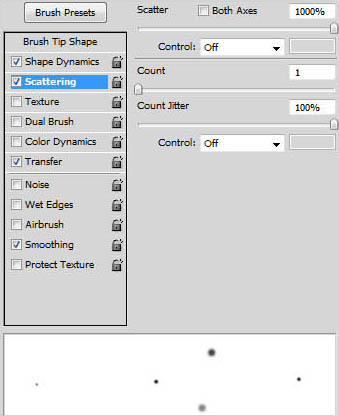
【Photoshop打造漂亮的连写金色发光字】相关文章:
上一篇:
Photoshop制作破旧的古典裂纹字
下一篇:
PS合成非常震撼的火山喷发文字
